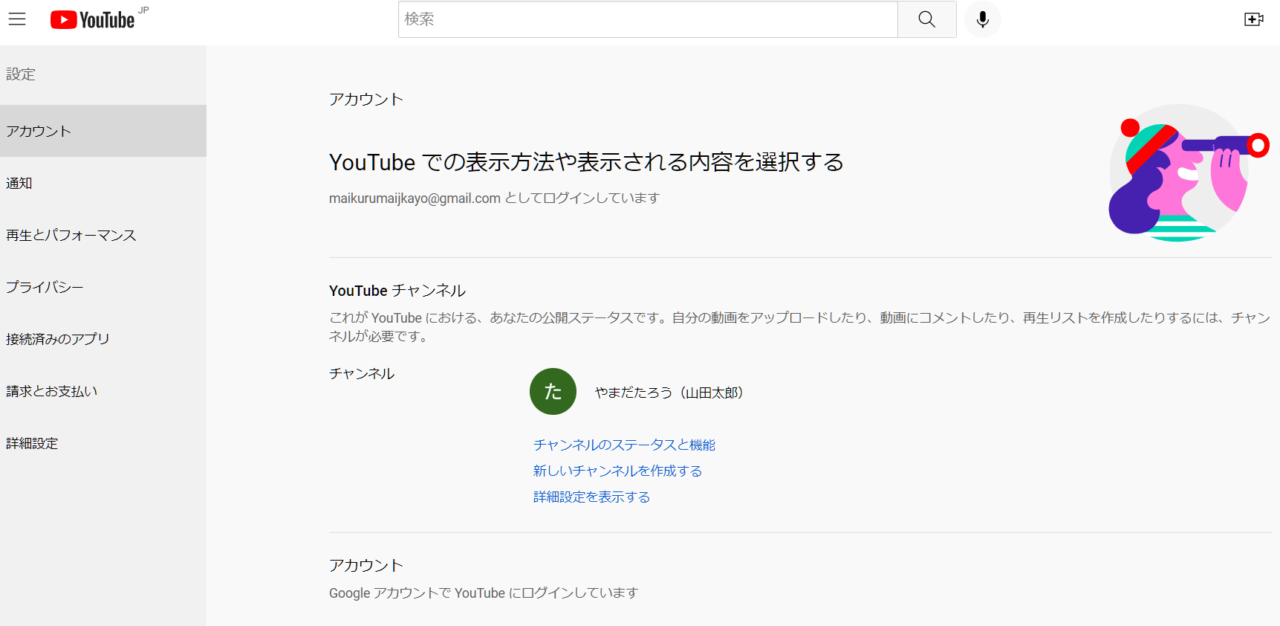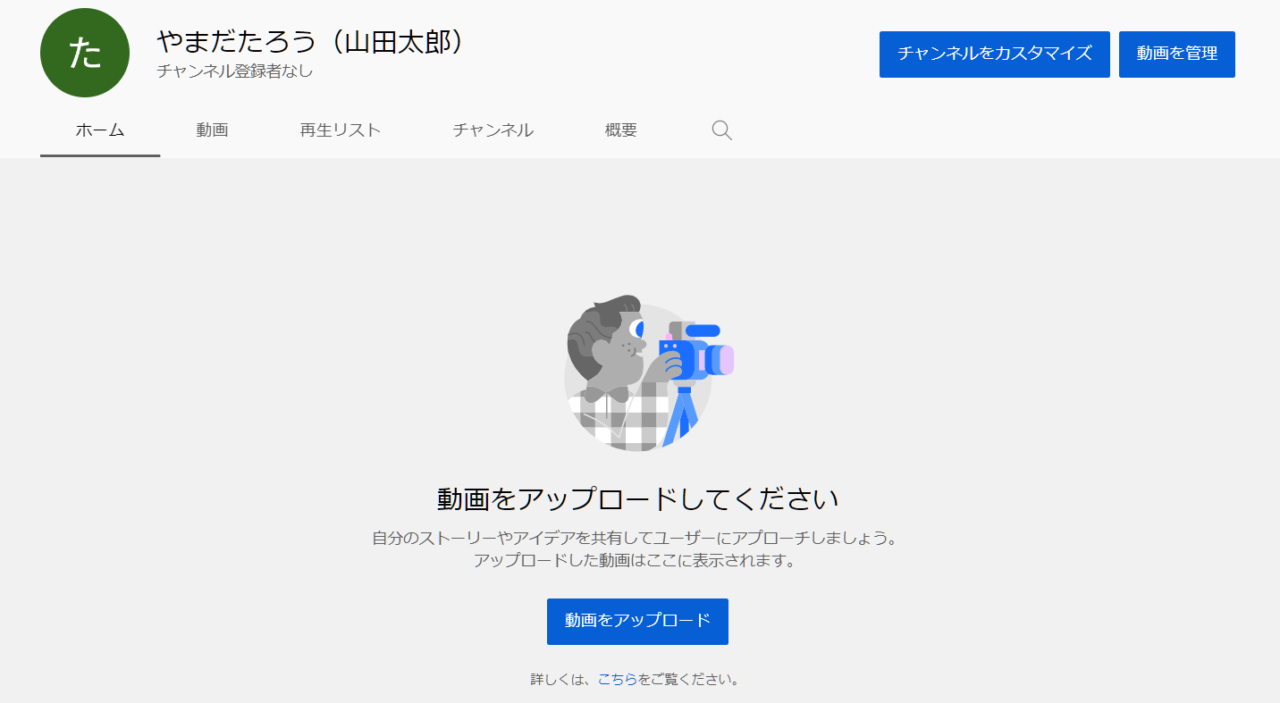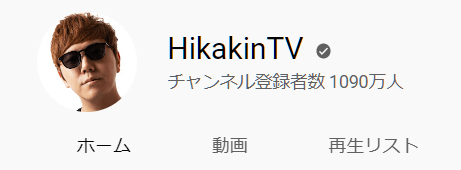これからYoutube投稿を始めようと考えている方の中には、
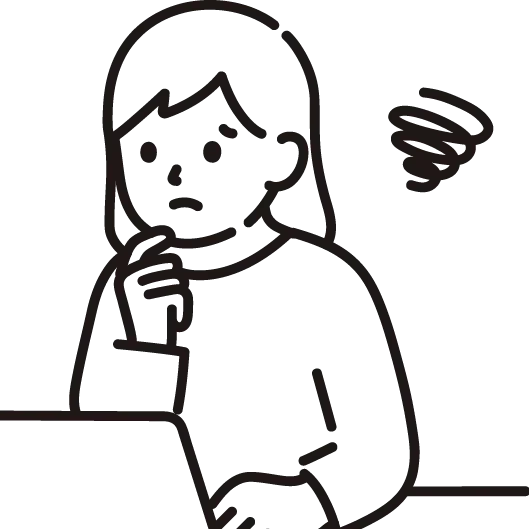
動画投稿するまでの準備がわからない…
という悩みを持っている方も多いのではないでしょうか。
この記事では、Youtube動画の基本中の基本、アカウント作成について解説しています。
YouTubeを始めるならブランドアカウントを作ろう
YouTubeのチャンネルアカウントには、YouTubeブランドアカウントとGoogleアカウントの2種類があります。
ここでは2種類のアカウントの概要とそれぞれの違いを解説します。
1-1. ブランドアカウントとは何か
YouTubeブランドアカウントは、端的に言えば動画投稿に特化したアカウント、つまり発信者側が利用するアカウントです。
- 一つのアカウントで複数チャンネルが運営可能
- チャンネル名をカスタマイズ可能
- 複数名でチャンネル運営が可能
反対に、YouTubeを視聴する為だけのアカウントは通常の「Googleアカウント」で、視聴者側が利用するアカウントです。
1-2.ブランドアカウントのメリット
ブランドアカウントを利用することのメリットについて、個別に詳しく説明します。
一つのアカウントで複数チャンネルが運営可能
YouTubeブランドアカウントでは、一つのアカウント内で異なるカテゴリーやブランドの下で複数のチャンネルを管理できます。
一方でGoogleアカウントでもYouTubeチャンネルは作成可能ですが、アカウント名がそのままチャンネル名になってしまう為、個人情報の漏洩リスクがあります。
チャンネル名をカスタマイズ可能
ブランドアカウント内で作成したYouTubeチャンネルは、チャンネル名とアカウント名は区分されるので、自由に設定することができます。
YouTubeliveなどでコメントする際に名前が逆に表示されている方はGoogleアカウントでコメントしている方です。
複数名でチャンネル運営が可能
YouTubeチャンネルの運営において複数のチームメンバーとの協力が必要な場合、YouTubeブランドアカウントを使用すると、複数人で運営できます。
新しいメンバーをチャンネルに増員したい時も、Googleアカウントを追加するだけなので簡単にできます。
また、「オーナー権限」や「管理者権限」など個別に権限のレベルを設定できるため、運営上の管理が容易になります。
YouTubeブランドアカウントの作成方法
この章ではブランドアカウントの作成方法について解説します。
ブランドアカウントは無料で、すぐに、だれでも簡単に作成することができますので、記事を参照しながら並行で作成していただくのもおすすめです。
2-1.YouTubeブランドアカウントの作成
ブランドアカウントの作成はこれで完了です。
次に、チャンネルのカスタマイズについて説明します。
2-2チャンネルカスタマイズで個性を出す
あなたのチャンネルを訪ねた視聴者から見て、あなたのチャンネルがどのようなチャンネルなのかわかりやすいように、カスタマイズしましょう。
チャンネルのビジュアルを整える
YouTubeは、根本的にはSNSであり、プラットフォームです。
自分で一から作るウェブサイトやブログとは違い、完全にオリジナルのページを作成することはできません。
しかし、そのような制約の中でも、自分の個性を表現することは可能です。
その中でも特に重要なのは、チャンネルアイコンとチャンネルバナーです。
チャンネルアイコン
チャンネルアイコンは、基本的にあなたのYouTubeチャンネルの顔と言えます。
サイズは大きくはありませんが、各ビデオに表示され、他のチャンネルへのコメント時にも表示されます。チャンネルの特徴を反映したアイコンを選ぶことが重要です。
動画の出演者をフィーチャーしたアイコンを選ぶ人が多いですが、キャンプチャンネル用のテント、旅行用の車、格闘技用のグローブなど、ジャンルを代表するシンボルを使用することもできます。
「ヒロシのひとりキャンプのすすめ」のように、アイコンとしてテキストを使用することも、長すぎない限り効果的です。
チャンネルバナー
あなたのチャンネルバナーは、YouTubeチャンネルの看板です。
有名人でない限り、これから動画投稿を始める人は、チャンネルの内容がわかるようなバナーを作成することをお勧めします。
アイコンと比べてスペースが広いため、テキストや複数の画像を含めることができ、チャンネルの内容を伝えやすくなります。
チャンネルプロフィールの作成
チャンネルの装飾が終わったら、次はチャンネルの自己紹介を書く段階です。
「チャンネルのカスタマイズ」の「基本情報」をクリックすると、「チャンネル名と説明」を編集することができます。
アイコンとバナーを設定しているYouTubeチャンネルは多いのですが、実のところ概要欄が空欄だったり1行で終わっているチャンネルもたくさんあります。
チャンネルのジャンルの紹介、実績、これからの挑戦、出演者のプロフィールなど、関連情報をできるだけ書くことが重要です。
ただし、長文で書きすぎると読まれませんので、内容を消化しやすいように箇条書きを心がけましょう。
2-3.YouTubeアカウントの制限解除をする
これでブランドアカウントの作成からチャンネルスタートまでの準備がすべて完了です。
YouTubeブランドアカウントでビジネスを加速させる
YouTubeブランドアカウントは、Googleアカウントと紐づけされないビジネス用のアカウントである為、個人情報漏洩のリスクもなく、複数人での管理運営に向いています。
仮にチャンネルを一人で立ち上げたとしても、チャンネルが大きくなっていき、外注を使いたい場合にもすぐに行動に移せる便利なアカウントです。
これからYoutube動画投稿を行う方は、まずブランドアカウントの作成から初めてみましょう。
ここまでお読みいただきありがとうございます。
「副業スターター。」では、この記事以外にもビジネスに役立つ、副業を加速させる情報をたくさん解説していますので、ぜひ関連の記事もご覧ください。



「副業ってどんなものがある?誰でもできる?」と副業に少しでも興味がある方は、こちらの記事から探してみてくださいね



この記事が役に立ったと思ったら、下にあるSNSボタンから共有してね